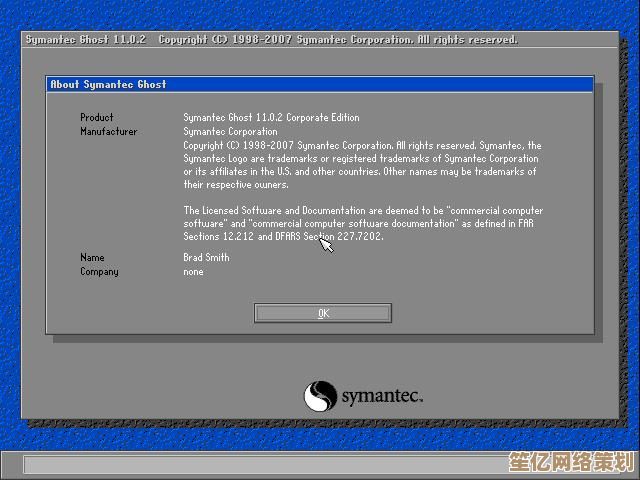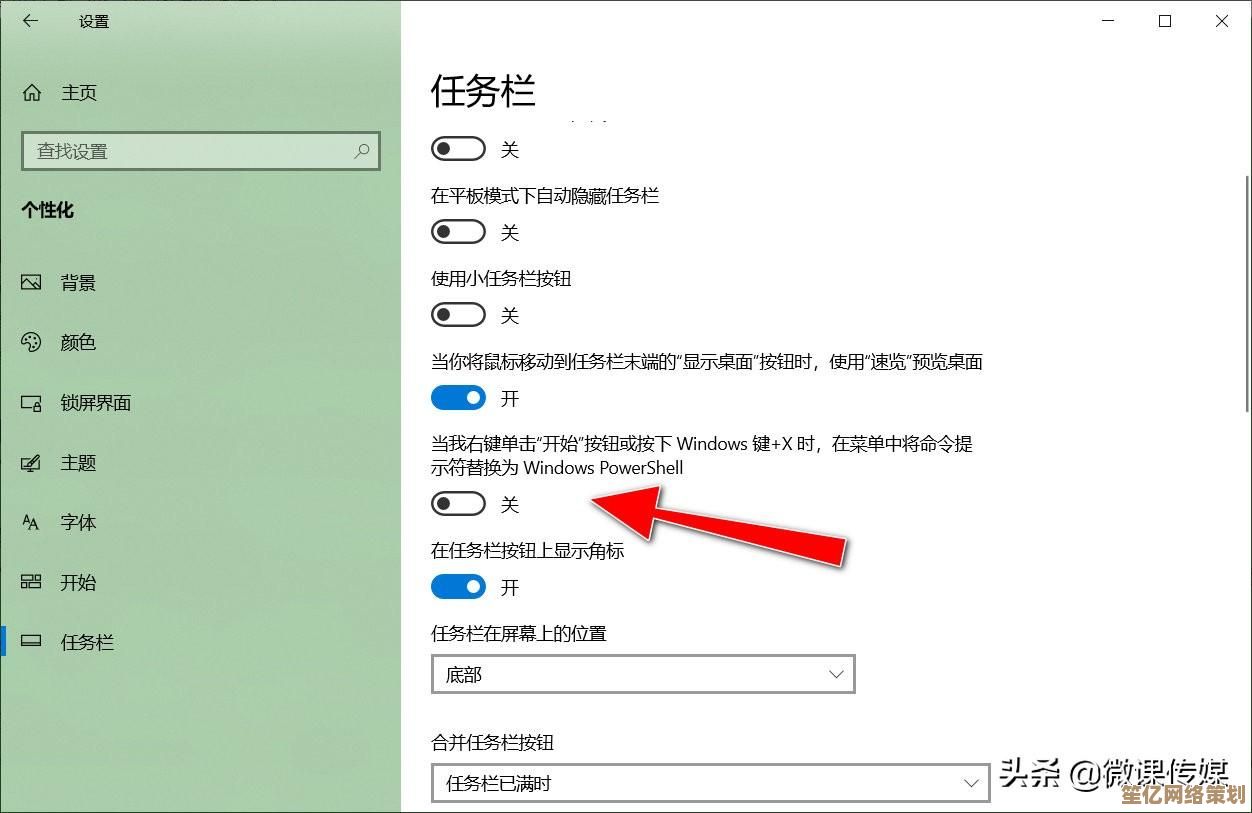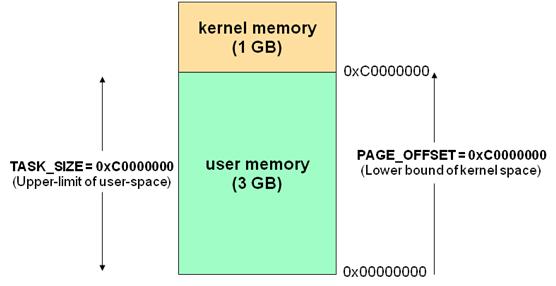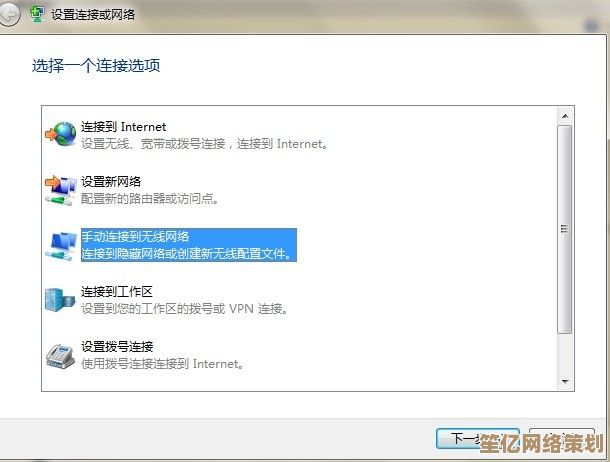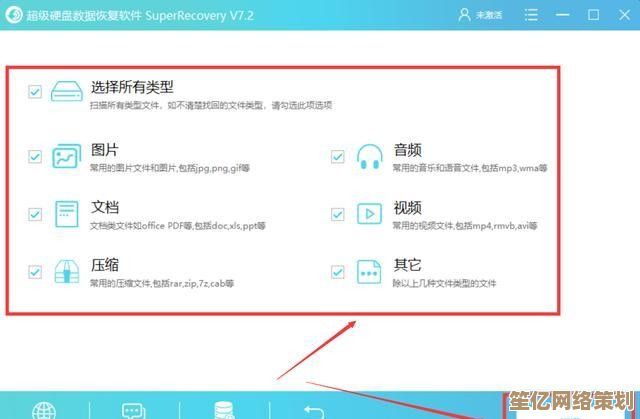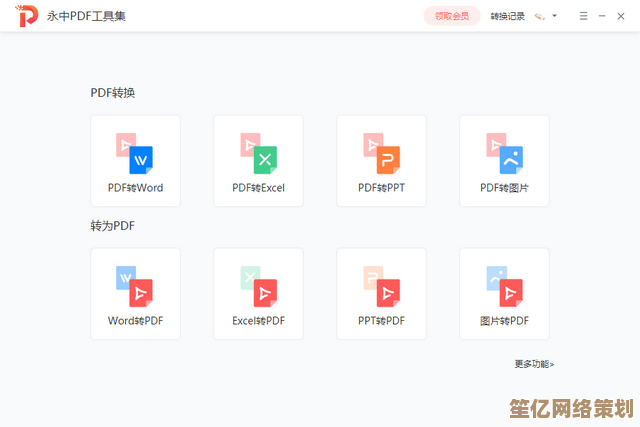手把手教学:电脑与投影仪连接技巧全解析
- 问答
- 2025-09-30 12:32:07
- 1
电脑与投影仪连接技巧全解析
上周三下午两点,我站在会议室里,手指在ThinkPad键盘上疯狂敲击,投影幕布却固执地保持着令人窒息的深蓝色,台下十二位高管整齐划一地低头看表,秒针的滴答声在我耳膜上凿洞,后背衬衫黏在皮肤上的触感,比任何技术文档都更真实地提醒我:连接投影仪这件事,从来不是插根线那么简单。😰
🔧 一、 连接前的"废话"准备(但真不是废话)
-
线材考古学: 别笑!上周帮隔壁部门调试,发现他们用的VGA线是2008年采购的,接口针脚都氧化发绿了(真·绿色环保?🌿)。重点: 确认你的电脑和投影仪共同支持的接口(HDMI > VGA > DP > 古老的DVI),带根转接头就像带把瑞士军刀——总有用武之地,我那根Type-C转HDMI的转接头,救过三次命。
-
接口寻宝游戏: 投影仪的接口位置堪称玄学,见过藏在防尘盖里的,见过在侧面凹槽深处需要盲摸的,最绝的是某次在酒店,接口居然在吊顶机器背面,得踩梯子反手操作... 🤯 提前5分钟到场,打开手机手电筒🔦,做一次接口勘探,绝对值得。
-
心理建设: 默念三遍:"一次成功是运气,调试是常态",降低预期,反而能冷静处理突发状况,我那天的教训是:永远假设第一次连接会失败。
🔌 二、 连接实战:插上只是开始
-
物理连接: 插紧!HDMI接口有"咔哒"一声才算到位,VGA线记得拧紧两侧螺丝(别问我怎么知道没拧紧的后果...画面闪烁得像90年代迪厅灯球💃)。
-
唤醒沉睡的巨人: 按投影仪遥控器/机身的"Power"键。关键细节: 很多投影仪开机需要几十秒预热(尤其老机器),指示灯从闪烁变常亮/变颜色才算真·开机,别在这几十秒里疯狂按电脑快捷键!
-
电脑端"发令": 这才是核心战场!
- Windows 魔法键:
Win + P! 拯救世界的快捷键!按下后蹦出四个选项:- 仅电脑屏幕: 投影仪黑屏?选它!再按
Win+P切别的试试。 - 复制: 最常用!电脑和投影仪显示一模一样。但! 如果两者分辨率差异巨大(比如你电脑2K屏,投影仪只支持1024x768),画面可能变形/有黑边,这时候...
- 扩展: 我的最爱!投影仪变成第二块屏幕,把PPT窗口拖过去全屏播放,自己电脑还能看备注、查资料、甚至回个微信(嘘...🤫)。高阶技巧: 在"显示设置"里可以拖动屏幕1和2的位置,调整"拖过去"的方向(上下左右随你定)。
- 仅第二屏幕: 电脑黑屏,只输出到投影仪,适合笔记本电量告急时省电。
- 仅电脑屏幕: 投影仪黑屏?选它!再按
- Mac 用户看这里:
系统设置>显示器,同样有"镜像"(复制)和"扩展桌面"选项。血泪提示: 部分老款Mac用转接头时,需要在连接状态下重启电脑才能识别!别在关键时刻才试!
- Windows 魔法键:
-
分辨率与刷新率调谐: 如果画面模糊、变形、闪烁,八成是这里的问题,在显示设置里找到投影仪(可能显示为"第二屏幕"或投影仪型号),尝试:
- 将分辨率调到投影仪原生分辨率(看说明书或投影仪菜单信息)。
- 刷新率通常选60Hz,某些场景(如老VGA连接)可能需要降到更低(如50Hz)才稳定。
🚨 三、 当一切都不对劲时...(救命锦囊)
-
"无信号" 的深渊:
- 拔线重插(两端都试),重启电脑和投影仪——IT界的"重启大法"永不过时。
- 换根线!换根线!换根线!重要的事说三遍,我抽屉里常年备着三根不同接口的线,其中一根就是靠它挽回了上周三的颜面。
- 检查输入源:投影仪遥控器上找"Source"或"Input"键,切换信号源(HDMI1/HDMI2/VGA等),直到匹配你插的那个口,这个步骤被忽略的概率极高!
-
有画面但巨丑/变形:
- 投影仪梯形校正: 如果投影仪没摆正,画面会变梯形,用遥控器进菜单找"Keystone"(梯形校正)手动调,或者开启自动校正(效果看运气)。终极方案: 物理摆正投影仪!校正会损失画质。
- 电脑输出设置: 确认
Win+P选的是"复制"或"扩展",并在显示设置里为投影仪设置了正确的分辨率。
-
声音去哪了? 如果视频需要播放声音,HDMI通常能同时传输音频,但有时电脑会"犯傻",默认声音还是从笔记本喇叭出来,解决:
- Windows: 右下角右键点小喇叭图标 >
打开声音设置> 在"输出"设备里选择你的投影仪或对应HDMI设备。 - Mac:
系统设置>声音>输出> 选择正确的设备。
- Windows: 右下角右键点小喇叭图标 >
📖 四、 真实案例:小张的"社死"三分钟
同事小张,技术大牛,自信满满做产品发布,提前一天测试一切OK,当天,客户满座,他优雅地插上线... 投影仪忠实地显示了他电脑桌面——以及浏览器里还没来得及关掉的某宝购物车页面(给女友买的礼物赫然在列😅),微信私聊窗口也弹个不停... 全场静默3秒,爆发出"善意"的笑声,原因?他忘了把PPT窗口拖到"扩展"的投影仪屏幕上,也没关掉无关应用!教训: 连接成功≠演示成功!正式演示前:
- 清空桌面无关图标和文件。
- 关掉所有通知(微信、邮件、更新提醒)、退出无关程序(尤其带后台弹窗的)。
- 在"扩展"模式下,把PPT窗口拖到投影仪屏幕,提前全屏播放一次确认无误,设置PPT为"演讲者视图"(你电脑看备注+下一页,投影仪只放当前页)。
💡 终极心法
连接投影仪,技术是基础,预案和心态才是王道,包里永远多备一根线和一个转接头;提前至少30分钟到场实测;把Win+P刻进DNA;重要演示前夜清电脑、关通知,技术再牛,也抵不过一根劣质HDMI线带来的"无信号"暴击,说到底,让内容顺利呈现,才是连接那根线的终极意义,下次当你潇洒地按下Win+P,看到光芒投射在幕布上的瞬间,那份掌控感,就是最好的回报 ✨。

本文由寇乐童于2025-09-30发表在笙亿网络策划,如有疑问,请联系我们。
本文链接:http://waw.haoid.cn/wenda/14789.html